Warum taucht die Yahoo-Suche immer wieder auf??
Haben Sie sich schon einmal gefragt, warum Yahoo Search immer wieder als Ihre Standardsuchmaschine angezeigt wird?, auch wenn Sie es nicht so eingestellt haben? Dieses unerwartete Verhalten ist häufig auf einen Browser-Hijacker zurückzuführen, der als der Yahoo-Suche-Umleitungsvirus. Im Gegensatz zu einem Standardprogramm, das Sie wissentlich installieren, Diese störende Software ändert zwangsweise Ihre Browsereinstellungen. Das Hauptziel dieser Änderung ist die Umleitung Ihrer Suchanfragen über Yahoo, aber warum passiert das?
Im Kern, Der Hijacker nutzt Ihren Browser aus um Werbeeinnahmen für die Ersteller zu generieren. Jede umgeleitete Suche und jeder anschließende Klick auf eine Anzeige bedeutet für sie einen finanziellen Gewinn, auf Kosten von Komfort und Sicherheit. Diese Situation führt zu einem frustrierenden und verwirrenden Surferlebnis, da Versuche, zu Ihren bevorzugten Sucheinstellungen zurückzukehren, angesichts der Hartnäckigkeit des Hijackers vergeblich erscheinen.
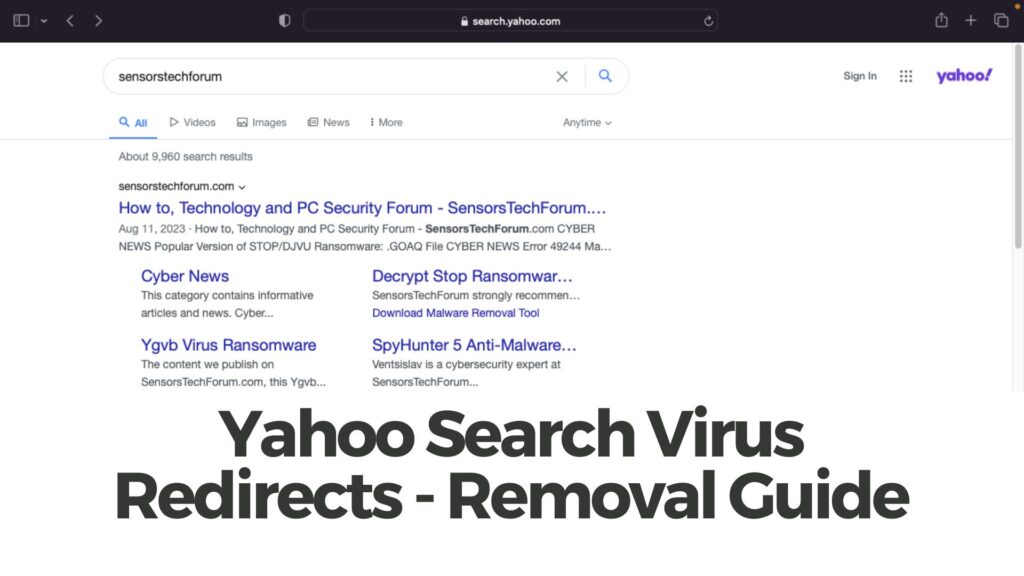
Threat Zusammenfassung
| Name | Yahoo Search Virus |
| Art | Potentiell unerwünschte Programme, Browser Hijacker, Adware |
| Entfernungszeit | Weniger als 15 Minuten |
| Removal Tool |
Überprüfen Sie, ob Ihr System von Malware betroffen ist
Herunterladen
Malware Removal Tool
|
Wie infiziert der Yahoo-Redirect-Virus?
Bei Infektion, Diese Malware passt die Einstellungen Ihres Browsers ohne Ihre Zustimmung diskret an. Es legt Yahoo als Ihre Standardsuchmaschine fest, ändert Ihre Homepage, und ändert die URLs von neuen Tab-Seiten. Diese Änderungen stellen sicher, dass die meisten, wenn nicht alle, Ihrer Suchanfragen werden über Yahoo Search geleitet..
Der Browser-Hijacker nistet sich in Ihrem System ein, was die Erkennung und Entfernung erschwert. Es tarnt sich oft als harmlose Software – wie eine scheinbar harmlose Symbolleiste oder eine Erweiterung bietet komfortable Webdienste. Einmal installiert, Es geht nicht nur darum, Suchanfragen umzuleiten – Der Hijacker kann auch Werbung in Ihren Browser einschleusen, Ihr Surferlebnis im Internet wird weiter verlangsamt und Sie werden potenziell schädlichen Inhalten ausgesetzt.
Wie wirkt es sich auf Ihre Browser aus??
Die Auswirkungen eines Browser-Hijackers wie des Yahoo Search Redirect-Virus auf die Leistung Ihres Browsers können erheblich sein. Zuallererst, Es stört die normale Funktion Ihres Browsers, Dies führt zu langsameren Reaktionszeiten und unerwünschten Abstürzen. Jede Suchumleitung und das Laden zusätzlicher Anzeigen verbraucht wertvolle Computerressourcen., und dadurch die Leistung Ihres Systems beeinträchtigen.
Denken Sie daran, dass dieser Hijacker Ihre Browsing-Effizienz erheblich beeinträchtigen kann. Die Flut an Anzeigen und unnötigen Weiterleitungen belastet Ihre Internetverbindung und kann die einfache Webnavigation frustrierend träge machen. Weiter, Die ständige Datenverfolgung durch den Hijacker, um Anzeigen speziell auf Ihre Surfgewohnheiten zuzuschneiden, wirft ernsthafte Datenschutzbedenken auf.
Sicherheitssoftware wie SpyHunter spielt eine entscheidende Rolle bei der Lösung dieser Probleme. Durch Erkennen und Entfernen von Schadsoftware, die einem herkömmlichen Antivirenprogramm möglicherweise entgeht, SpyHunter stellt sicher, dass Ihr Browser frei von Hijackern ist. Mit den richtigen Tools wird die Wiederherstellung der Browsergeschwindigkeit und der Schutz Ihrer Privatsphäre deutlich einfacher.
Zusammenfassend, Die hartnäckige Anzeige von Yahoo Search ist ein verräterisches Zeichen dafür, dass ein Browser-Hijacker am Werk ist. Das Verständnis der Mechanismen hinter diesen aufdringlichen Programmen und das Erkennen ihrer Auswirkungen auf die Leistung Ihres Browsers ist der erste Schritt, um die Kontrolle über Ihr Browser-Erlebnis zurückzugewinnen.. Mit Tools wie SpyHunter, Sie können diese unerwünschten Anwendungen einfach entfernen und die Sicherheit Ihres Computers verbessern.
So erkennen Sie den Yahoo Search Redirect-Virus auf Ihrem System
Das Erkennen eines Yahoo Search Redirect Virus kann oft unkompliziert sein, aufgrund mehrerer auffälliger Zeichen, dass Ihr Browser unter seinem Einfluss steht. Das frühzeitige Erkennen dieser Anzeichen kann Sie vor schwerwiegenderen Komplikationen bewahren, die durch das Virus entstehen können’ Präsenz auf Ihrem Computer. Bewusstsein ist Ihre erste Verteidigungslinie für die Sicherheit Ihres Browser-Erlebnisses.
Anzeichen dafür, dass Ihr Browser mit dem Yahoo Search Redirect Virus infiziert ist
Es gibt mehrere Anzeichen, die darauf hinweisen können, dass Ihr Browser von einem Yahoo Search Redirect Virus gekapert wurde. Zu den auffälligsten Anzeichen gehören:
- Geänderte Homepage: Die Standard-Startseite Ihres Browsers wechselt ohne Ihr Zutun zur Yahoo-Suche.
- Unbeabsichtigte Weiterleitungen: Bei Zugriffsversuchen auf bestimmte Websites werden Sie zur Yahoo-Suche oder auf andere unbekannte Seiten umgeleitet..
- Unbekannte Erweiterungen: Neu, Deinstallierte Browsererweiterungen oder Symbolleisten erscheinen plötzlich.
- Träge Browser-Leistung: Ihr Browser arbeitet viel langsamer als gewöhnlich, da das Laden von Websites länger dauert.
- Pop-Up Werbung: Eine erhöhte Anzahl von Popup-Anzeigen oder Bannern, möglicherweise Werbung für nicht verwandte oder verdächtige Produkte und Dienstleistungen.
Das Auftreten dieser Symptome kann darauf hinweisen, dass ein Yahoo Search Redirect Virus Ihren Browser beeinträchtigt hat. Um weitere Schäden oder Datenlecks zu verhindern, ist sofortiges Handeln unerlässlich..
Warum leitet mein Computer Suchanfragen automatisch an Yahoo um??
Wenn Ihr Computer beginnt, Ihre Suchanfragen von Ihrer üblichen Suchmaschine auf Yahoo umzuleiten, Es ist ein klares Zeichen dafür, dass ein Browser-Hijacker die Kontrolle übernommen hat. Browser-Hijacker sind Malware, die Ihre Browsereinstellungen ohne Ihr Einverständnis ändert., Ändern Sie Ihre Standard-Suchmaschine. Diese Umleitung ist nicht nur eine Unannehmlichkeit; Es handelt sich um eine Strategie böswilliger Akteure, um Werbeeinnahmen zu generieren oder Ihre Online-Aktivitäten zu verfolgen. Im Wesentlichen, Ihr Computer leitet Suchanfragen an Yahoo weiter, weil die Programmierung des Hijackers ihn dazu zwingt, nicht aus einer persönlichen Vorliebe heraus.
Kann der Yahoo Search Redirect Virus meine persönlichen Daten beeinträchtigen??
Ja, Der Yahoo Search-Umleitungsvirus kann tatsächlich eine Bedrohung für Ihre persönlichen Daten darstellen. Obwohl es in erster Linie darauf abzielt, Ihre Browsereinstellungen zu kapern für Einnahmen durch Anzeigengenerierung, es ist auch zu finstereren Taten fähig. Da es sich um eine Form von Malware handelt, Es kann Ihre Privatsphäre verletzen, indem es Ihren Browserverlauf verfolgt und persönliche Informationen sammelt. Diese Datensammlung kann auch sensible Daten umfassen, die für Identitätsdiebstahl verwendet werden können, Finanzbetrug, oder gezielte Werbung, die Ihre Privatsphäre verletzt. So, Obwohl es im Vergleich zu anderer Malware weniger gefährlich erscheint, Die möglichen Auswirkungen auf die Sicherheit personenbezogener Daten sind nicht zu unterschätzen..
Ist es möglich, den Yahoo Search Redirect Virus endgültig loszuwerden??
Zum Glück, Es ist durchaus möglich, den Yahoo Search-Umleitungsvirus endgültig zu beseitigen, Gewährleistung der Sicherheit Ihres Computers und Ihrer persönlichen Daten. Der Schlüssel zu einer dauerhaften Lösung ist Gründlichkeit. Zunächst ist ein umfassender Antivirenscan unerlässlich. Sicherheitssoftware, wie SpyHunter, ist in der Lage, die unzähligen Komponenten des Virus, die in Ihrem System versteckt sind, zu erkennen und zu entfernen. Nach der ersten Entfernung, Durch das Zurücksetzen Ihrer Browsereinstellungen können Sie verhindern, dass der Hijacker weitere Probleme verursacht..
- Führen Sie einen umfassenden Antivirenscan durch, um den Hijacker zu erkennen und zu eliminieren.
- Setzen Sie Ihre Browsereinstellungen auf den ursprünglichen Zustand zurück.
- Halten Sie Ihre Sicherheitssoftware auf dem neuesten Stand, um zukünftige Angriffe abzuwehren.
Außerdem, Wenn Sie vorsichtig sind, was Sie herunterladen und welche Websites Sie besuchen, können Sie eine erneute Infektion verhindern. Auch der Einsatz von Sicherheitstools, die Echtzeitschutz bieten, kann für ein beruhigendes Gefühl sorgen. Erinnern, Das Ziel besteht nicht nur darin, den Virus vorübergehend zu entfernen, sondern auch sicherzustellen, dass er nicht wieder auf Ihren Computer gelangt..
So entfernen Sie den Yahoo Search Redirect-Virus [Schritt für Schritt Anleitung]
Unerwünschte Weiterleitungen zu Yahoo Search können sowohl ärgerlich als auch schädlich für Ihren Computer sein. Diese Anleitung bietet umfassende Schritte zum Entfernen solcher Viren von Ihrem Mac oder PC, Gewährleistung der Sicherheit und optimalen Leistung Ihres Geräts.
Entfernen Sie unerwünschte Programme von Ihrem PC oder Mac
Überprüfen Sie zunächst Ihren Computer auf Programme, die Sie nicht absichtlich installiert haben.. Unerwünschte Anwendungen dienen oft als Einfallstor für Malware, einschließlich des Yahoo Search-Umleitungsvirus. Befolgen Sie diese Schritte, um Ihr System zu bereinigen:
- Greifen Sie auf die Systemsteuerung auf einem PC oder den Finder auf einem Mac zu.
- Suchen Sie nach einem Abschnitt mit der Bezeichnung “Programme” oder “Anwendungen.”
- Scrollen Sie durch die Liste der installierten Programme und identifizieren Sie verdächtige oder unbekannte Programme.
- Wählen Sie diese Programme aus und wählen Sie die Option zum Deinstallieren oder Entfernen.
- Folgen Sie den Anweisungen auf dem Bildschirm, um den Deinstallationsvorgang abzuschließen.
Das Entfernen dieser Programme ist ein wichtiger erster Schritt zur Beseitigung des Umleitungsvirus. Es ist unkompliziert, Stellen Sie sicher, dass Ihr Gerät frei von potenziell schädlicher Software ist..
So entfernen Sie den Yahoo Search Redirect-Virus aus Google Chrome
Google Chrome ist einer der am häufigsten von diesem Virus betroffenen Browser. So reparieren Sie Ihren Chrome-Browser, Befolgen Sie diese vereinfachten Schritte:
- Öffnen Sie Google Chrome und gehen Sie zum Menü, indem Sie auf die drei Punkte in der oberen rechten Ecke klicken.
- Wählen “Mehr Werkzeuge” und dann “Extensions” um alle installierten Erweiterungen anzuzeigen.
- Suchen Sie nach Erweiterungen, die verdächtig erscheinen oder an deren Installation Sie sich nicht erinnern können.
- Klicken “Entfernen” um diese Erweiterungen aus Ihrem Browser zu löschen.
- Schließlich, Setzen Sie Chrome zurück, indem Sie zum Menü zurückkehren, Auswahl “Einstellungen,” Scrollen Sie nach unten zu “Fortgeschritten,” und klicken “Stellen Sie die Einstellungen auf die ursprünglichen Standardwerte zurück.”
Diese Schritte sollten das Problem in Google Chrome beheben, So können Sie virenfrei surfen.
Beseitigung des Yahoo Search Redirect-Virus aus FirefoxAuch Firefox-Nutzer können dem Yahoo Search-Umleitungsvirus zum Opfer fallen. So bereinigen Sie Ihren Browser, nehmen Sie folgende:
- Öffnen Sie Mozilla Firefox und klicken Sie auf die Menüschaltfläche, um darauf zuzugreifen “Add-ons.”
- Von dort, Geh zu “Extensions” und überprüfen Sie die Liste auf Ungewöhnliches oder Unbekanntes.
- Entfernen Sie alle Erweiterungen, die fehl am Platz erscheinen oder die Sie nicht selbst installiert haben..
- So setzen Sie Firefox zurück, öffne das Menü erneut, wählen “Hilfe” gefolgt von “Informationen zur Fehlerbehebung.”
- Klicken Sie auf die “Firefox aktualisieren” Schaltfläche oben auf der Seite.
Wenn Sie diese Anweisungen befolgen, können Sie alle Spuren des Virus aus Firefox entfernen., Verbesserung Ihrer Online-Sicherheit.
Yahoo Search Redirect Virus aus Safari entfernen
Safari, der Standardbrowser für Mac-Benutzer, ist nicht immun gegen Entführungen. So entfernen Sie den Umleitungsvirus:
- Starten Sie Safari und klicken Sie auf “Safari” im Menü oben, dann “Einstellungen.”
- Im Fenster Voreinstellungen, Klicken Sie auf “Extensions” Tab.
- Überprüfen Sie die Liste auf Erweiterungen, die Sie nicht erkennen.
- Wählen Sie diese aus und klicken Sie auf “Uninstall” Sie loswerden.
- So setzen Sie Safari zurück, zurück zur “Einstellungen” Fenster, drücke den “Privatsphäre” Tab, und dann “Websitedaten verwalten.” Von dort, wählen “Alles entfernen” Websitedaten und Cookies zu löschen.
Durch das Bereinigen von Safari mit diesen Schritten stellen Sie sicher, dass Ihr Browser sicher ist und effizient funktioniert, frei von Weiterleitungsviren.
Während dieser Prozesse, Erwägen Sie die Verwendung eines seriösen Antivirenprogramms wie SpyHunter, um Ihren Computer auf Malware zu scannen. SpyHunter zeichnet sich durch die Identifizierung und Beseitigung von Bedrohungen aus, bietet eine zusätzliche Schutzebene gegen Viren wie den Yahoo Search-Umleitungsvirus. Regelmäßige Software-Updates und gründliche Scans schützen Ihr Gerät vor zukünftigen Infektionen.
Nutzen Sie SpyHunter für umfassenden Schutz und Entfernung
Beim Umgang mit hartnäckigen und schädlichen Bedrohungen wie dem Yahoo Search Redirect Virus, Es ist wichtig, ein zuverlässiges Softwaretool zur Verfügung zu haben. SpyHunter bietet eine robuste Sicherheitslösung, Dadurch wird nicht nur die Entfernung solcher Viren sichergestellt, sondern auch ein kontinuierlicher Schutz vor zukünftigen Bedrohungen gewährleistet.. Durch die Nutzung der fortschrittlichen Algorithmen und der umfassenden Malware-Datenbank von SpyHunter, Benutzer erhalten einen Vorteil bei der Identifizierung und Beseitigung von Browser-Hijackern und anderer Schadsoftware.
So kann SpyHunter beim Entfernen des Yahoo Search Redirect-Virus helfen
SpyHunter glänzt durch seine Fähigkeit, die Komplexität von Browser-Hijackern wie dem Yahoo Search Redirect Virus effektiv zu bewältigen. Diese hochentwickelte Software scannt Ihren Computer, um Malware zu erkennen und zu entfernen, die andere herkömmliche Antivirenprogramme möglicherweise übersehen.. Es zielt auf die Wurzel des Problems, Behebung sowohl der sichtbaren Symptome als auch des zugrunde liegenden Schadcodes, der unerwünschte Weiterleitungen verursacht. Mit SpyHunter, Benutzer können mit einer gründlichen Bereinigung ihres Systems rechnen, Wiederherstellen der Browsereinstellungen auf den gewünschten Zustand. Dies gewährleistet ein sichereres Surferlebnis ohne die Belästigung durch unerwünschte Weiterleitungen oder Werbung.
- Fenster
- Mac OS X
- Google Chrome
- Mozilla Firefox
- Microsoft Edge-
- Safari
- Internet Explorer
- Stop-Popups stoppen
How to Remove Yahoo Search Virus from Windows.
Schritt 1: Scan für Yahoo Search Virus mit SpyHunter Anti-Malware-Tool



Schritt 2: Starten Sie Ihren PC im abgesicherten Modus





Schritt 3: Deinstallieren Yahoo Search Virus und die entsprechende Software aus dem Windows
Deinstallationsschritte für Windows 11



Deinstallationsschritte für Windows 10 und ältere Versionen
Hier ist ein Verfahren, in wenigen einfachen Schritten der in der Lage sein sollte, die meisten Programme deinstallieren. Egal ob Sie mit Windows arbeiten 10, 8, 7, Vista oder XP, diese Schritte werden den Job zu erledigen. Ziehen Sie das Programm oder den entsprechenden Ordner in den Papierkorb kann eine sehr schlechte Entscheidung. Wenn Sie das tun, Bits und Stücke des Programms zurückbleiben, und das kann zu instabilen Arbeit von Ihrem PC führen, Fehler mit den Dateitypzuordnungen und anderen unangenehmen Tätigkeiten. Der richtige Weg, um ein Programm von Ihrem Computer zu erhalten, ist es zu deinstallieren. Um das zu tun:


 Folgen Sie den Anweisungen oben und Sie werden erfolgreich die meisten Programme deinstallieren.
Folgen Sie den Anweisungen oben und Sie werden erfolgreich die meisten Programme deinstallieren.
Schritt 4: Bereinigen Sie alle Register, Created by Yahoo Search Virus on Your PC.
Die in der Regel gezielt Register von Windows-Rechnern sind die folgenden:
- HKEY_LOCAL_MACHINE Software Microsoft Windows Currentversion Run
- HKEY_CURRENT_USER Software Microsoft Windows Currentversion Run
- HKEY_LOCAL_MACHINE Software Microsoft Windows Currentversion RunOnce
- HKEY_CURRENT_USER Software Microsoft Windows Currentversion RunOnce
Sie können auf sie zugreifen, indem Sie den Windows-Registrierungs-Editor und löschen Sie alle Werte öffnen, erstellt es von Yahoo Search Virus. Dies kann passieren, darunter indem Sie die Schritte:


 Spitze: Um einen Virus erstellten Wert zu finden, Sie können sich auf der rechten Maustaste und klicken Sie auf "Ändern" um zu sehen, welche Datei es wird ausgeführt. Ist dies der Virus Speicherort, Entfernen Sie den Wert.
Spitze: Um einen Virus erstellten Wert zu finden, Sie können sich auf der rechten Maustaste und klicken Sie auf "Ändern" um zu sehen, welche Datei es wird ausgeführt. Ist dies der Virus Speicherort, Entfernen Sie den Wert.
Video Removal Guide for Yahoo Search Virus (Fenster).
Befreien Sie sich von Yahoo Search Virus unter Mac OS X..
Schritt 1: Deinstallieren Yahoo Search Virus und entfernen verwandte Dateien und Objekte





Ihr Mac zeigt Ihnen dann eine Liste der Elemente, die automatisch gestartet werden, wenn Sie sich einloggen. Suchen Sie nach verdächtigen Anwendungen identisch oder ähnlich wie Yahoo Search Virus. Überprüfen Sie die App, die Sie vom Laufen automatisch beenden möchten und wählen Sie dann auf der Minus ("-") Symbol, um es zu verstecken.
- Gehe zu Finder.
- In der Suchleiste den Namen der Anwendung, die Sie entfernen möchten,.
- Oberhalb der Suchleiste ändern, um die zwei Drop-Down-Menüs "Systemdateien" und "Sind inklusive" so dass Sie alle Dateien im Zusammenhang mit der Anwendung sehen können, das Sie entfernen möchten. Beachten Sie, dass einige der Dateien nicht in der App in Beziehung gesetzt werden kann, so sehr vorsichtig sein, welche Dateien Sie löschen.
- Wenn alle Dateien sind verwandte, halte das ⌘ + A Tasten, um sie auszuwählen und fahren sie dann zu "Müll".
In Fall können Sie nicht Yahoo Search Virus entfernen über Schritt 1 über:
Für den Fall, können Sie nicht die Virus-Dateien und Objekten in Ihren Anwendungen oder an anderen Orten finden wir oben gezeigt haben, Sie können in den Bibliotheken Ihres Mac für sie manuell suchen. Doch bevor dies zu tun, bitte den Disclaimer unten lesen:



Sie können den gleichen Vorgang mit den folgenden anderen wiederholen Bibliothek Verzeichnisse:
→ ~ / Library / Launchagents
/Library / LaunchDaemons
Spitze: ~ ist es absichtlich, denn es führt mehr LaunchAgents- zu.
Schritt 2: Scan for and remove Yahoo Search Virus files from your Mac
Wenn Sie mit Problemen konfrontiert, auf Ihrem Mac als Folge unerwünschten Skripte und Programme wie Yahoo Search Virus, der empfohlene Weg, um die Bedrohung zu beseitigen ist durch ein Anti-Malware-Programm. SpyHunter für Mac bietet erweiterte Sicherheitsfunktionen sowie andere Module, die die Sicherheit Ihres Mac verbessern und ihn in Zukunft schützen.
Video Removal Guide for Yahoo Search Virus (Mac)
Entfernen Sie den Yahoo Search Virus aus Google Chrome.
Schritt 1: Starten Sie Google Chrome und öffnen Sie das Drop-Menü

Schritt 2: Bewegen Sie den Mauszeiger über "Werkzeuge" und dann aus dem erweiterten Menü wählen "Extensions"

Schritt 3: Aus der geöffneten "Extensions" Menü suchen Sie die unerwünschte Erweiterung und klicken Sie auf den "Entfernen" Taste.

Schritt 4: Nach der Erweiterung wird entfernt, Neustart von Google Chrome durch Schließen sie aus dem roten "X" Schaltfläche in der oberen rechten Ecke und starten Sie es erneut.
Löschen Sie den Yahoo Search-Virus aus Mozilla Firefox.
Schritt 1: Starten Sie Mozilla Firefox. Öffnen Sie das Menü Fenster:

Schritt 2: Wählen Sie das "Add-ons" Symbol aus dem Menü.

Schritt 3: Wählen Sie die unerwünschte Erweiterung und klicken Sie auf "Entfernen"

Schritt 4: Nach der Erweiterung wird entfernt, Neustart Mozilla Firefox durch Schließen sie aus dem roten "X" Schaltfläche in der oberen rechten Ecke und starten Sie es erneut.
Deinstallieren Sie Yahoo Search Virus von Microsoft Edge.
Schritt 1: Starten Sie den Edge-Browser.
Schritt 2: Öffnen Sie das Drop-Menü, indem Sie auf das Symbol in der oberen rechten Ecke klicken.

Schritt 3: Wählen Sie im Dropdown-Menü wählen "Extensions".

Schritt 4: Wählen Sie die mutmaßlich bösartige Erweiterung aus, die Sie entfernen möchten, und klicken Sie dann auf das Zahnradsymbol.

Schritt 5: Entfernen Sie die schädliche Erweiterung, indem Sie nach unten scrollen und dann auf Deinstallieren klicken.

Remove Yahoo Search Virus from Safari
Schritt 1: Starten Sie die Safari-App.
Schritt 2: Nachdem Sie den Mauszeiger an den oberen Rand des Bildschirms schweben, Klicken Sie auf den Safari-Text, um das Dropdown-Menü zu öffnen.
Schritt 3: Wählen Sie im Menü, klicke auf "Einstellungen".

Schritt 4: Danach, Wählen Sie die Registerkarte Erweiterungen.

Schritt 5: Klicken Sie einmal auf die Erweiterung, die Sie entfernen möchten.
Schritt 6: Klicken Sie auf 'Deinstallieren'.

Ein Popup-Fenster erscheint, die um Bestätigung zur Deinstallation die Erweiterung. Wählen 'Deinstallieren' wieder, und der Yahoo Search Virus wird entfernt.
Eliminate Yahoo Search Virus from Internet Explorer.
Schritt 1: Starten Sie Internet Explorer.
Schritt 2: Klicken Sie auf das Zahnradsymbol mit der Bezeichnung "Extras", um das Dropdown-Menü zu öffnen, und wählen Sie "Add-ons verwalten".

Schritt 3: Im Fenster 'Add-ons verwalten'.

Schritt 4: Wählen Sie die Erweiterung aus, die Sie entfernen möchten, und klicken Sie dann auf "Deaktivieren".. Ein Pop-up-Fenster wird angezeigt, Ihnen mitzuteilen, dass Sie die ausgewählte Erweiterung sind zu deaktivieren, und einige weitere Add-ons kann auch deaktiviert werden. Lassen Sie alle Felder überprüft, und klicken Sie auf 'Deaktivieren'.

Schritt 5: Nachdem die unerwünschte Verlängerung wurde entfernt, Starten Sie den Internet Explorer neu, indem Sie ihn über die rote Schaltfläche "X" in der oberen rechten Ecke schließen und erneut starten.
Entfernen Sie Push-Benachrichtigungen aus Ihren Browsern
Deaktivieren Sie Push-Benachrichtigungen von Google Chrome
So deaktivieren Sie Push-Benachrichtigungen im Google Chrome-Browser, folgen Sie bitte den nachstehenden Schritten:
Schritt 1: Gehe zu Einstellungen in Chrome.

Schritt 2: In den Einstellungen, wählen "Erweiterte Einstellungen":

Schritt 3: Klicken "Inhaltseinstellungen":

Schritt 4: Öffnen Sie “Benachrichtigungen":

Schritt 5: Klicken Sie auf die drei Punkte und wählen Sie Blockieren, Ändern oder Löschen Optionen:

Entfernen Sie Push-Benachrichtigungen in Firefox
Schritt 1: Gehen Sie zu Firefox-Optionen.

Schritt 2: Gehe zu den Einstellungen", Geben Sie "Benachrichtigungen" in die Suchleiste ein und klicken Sie auf "Einstellungen":

Schritt 3: Klicken Sie auf einer Site, auf der Benachrichtigungen gelöscht werden sollen, auf "Entfernen" und dann auf "Änderungen speichern".

Beenden Sie Push-Benachrichtigungen in Opera
Schritt 1: In der Oper, Presse ALT + P um zu Einstellungen zu gehen.

Schritt 2: In Einstellung suchen, Geben Sie "Inhalt" ein, um zu den Inhaltseinstellungen zu gelangen.

Schritt 3: Benachrichtigungen öffnen:

Schritt 4: Machen Sie dasselbe wie bei Google Chrome (unten erklärt):

Beseitigen Sie Push-Benachrichtigungen auf Safari
Schritt 1: Öffnen Sie die Safari-Einstellungen.

Schritt 2: Wählen Sie die Domain aus, von der Sie Push-Popups möchten, und wechseln Sie zu "Verweigern" von "ermöglichen".
Yahoo Search Virus-FAQ
Was ist der Yahoo-Suchvirus??
The Yahoo Search Virus threat is adware or Browser Redirect Virus.
Es kann Ihren Computer erheblich verlangsamen und Werbung anzeigen. Die Hauptidee ist, dass Ihre Informationen wahrscheinlich gestohlen werden oder mehr Anzeigen auf Ihrem Gerät erscheinen.
Die Entwickler solcher unerwünschten Apps arbeiten mit Pay-per-Click-Schemata, um Ihren Computer dazu zu bringen, riskante oder verschiedene Arten von Websites zu besuchen, mit denen sie möglicherweise Geld verdienen. Aus diesem Grund ist es ihnen egal, welche Arten von Websites in den Anzeigen angezeigt werden. Dies macht ihre unerwünschte Software indirekt riskant für Ihr Betriebssystem.
What Are the Symptoms of Yahoo Search Virus?
Es gibt verschiedene Symptome, nach denen gesucht werden muss, wenn diese bestimmte Bedrohung und auch unerwünschte Apps im Allgemeinen aktiv sind:
Symptom #1: Ihr Computer kann langsam werden und allgemein eine schlechte Leistung aufweisen.
Symptom #2: Sie haben Symbolleisten, Add-Ons oder Erweiterungen in Ihren Webbrowsern, an die Sie sich nicht erinnern können.
Symptom #3: Sie sehen alle Arten von Anzeigen, wie werbefinanzierte Suchergebnisse, Popups und Weiterleitungen werden zufällig angezeigt.
Symptom #4: Auf Ihrem Mac installierte Apps werden automatisch ausgeführt und Sie können sich nicht erinnern, sie installiert zu haben.
Symptom #5: In Ihrem Task-Manager werden verdächtige Prozesse ausgeführt.
Wenn Sie eines oder mehrere dieser Symptome sehen, Dann empfehlen Sicherheitsexperten, Ihren Computer auf Viren zu überprüfen.
Welche Arten von unerwünschten Programmen gibt es??
Laut den meisten Malware-Forschern und Cyber-Sicherheitsexperten, Die Bedrohungen, die derzeit Ihr Gerät beeinträchtigen können, können sein betrügerische Antivirensoftware, Adware, Browser-Hijacker, Clicker, gefälschte Optimierer und alle Formen von PUPs.
Was tun, wenn ich eine habe "Virus" wie Yahoo Search Virus?
Mit wenigen einfachen Aktionen. Zuallererst, Befolgen Sie unbedingt diese Schritte:
Schritt 1: Finden Sie einen sicheren Computer und verbinden Sie es mit einem anderen Netzwerk, nicht der, mit dem Ihr Mac infiziert war.
Schritt 2: Ändern Sie alle Ihre Passwörter, ausgehend von Ihren E-Mail-Passwörtern.
Schritt 3: Aktivieren Zwei-Faktor-Authentifizierung zum Schutz Ihrer wichtigen Konten.
Schritt 4: Rufen Sie Ihre Bank an Ändern Sie Ihre Kreditkartendaten (Geheim Code, usw.) wenn Sie Ihre Kreditkarte für Online-Einkäufe gespeichert oder mit Ihrer Karte Online-Aktivitäten durchgeführt haben.
Schritt 5: Stellen Sie sicher, dass Rufen Sie Ihren ISP an (Internetprovider oder -anbieter) und bitten Sie sie, Ihre IP-Adresse zu ändern.
Schritt 6: Ändere dein WLAN Passwort.
Schritt 7: (Fakultativ): Stellen Sie sicher, dass Sie alle mit Ihrem Netzwerk verbundenen Geräte auf Viren prüfen und diese Schritte wiederholen, wenn sie betroffen sind.
Schritt 8: Installieren Sie Anti-Malware Software mit Echtzeitschutz auf jedem Gerät, das Sie haben.
Schritt 9: Versuchen Sie, keine Software von Websites herunterzuladen, von denen Sie nichts wissen, und halten Sie sich von diesen fern Websites mit geringer Reputation im allgemeinen.
Wenn Sie diese Empfehlungen befolgen, Ihr Netzwerk und alle Geräte werden erheblich sicherer gegen Bedrohungen oder informationsinvasive Software und auch in Zukunft virenfrei und geschützt.
How Does Yahoo Search Virus Work?
Einmal installiert, Yahoo Search Virus can Daten sammeln Verwendung Tracker. Bei diesen Daten handelt es sich um Ihre Surfgewohnheiten, B. die von Ihnen besuchten Websites und die von Ihnen verwendeten Suchbegriffe. Sie werden dann verwendet, um Sie gezielt mit Werbung anzusprechen oder Ihre Informationen an Dritte zu verkaufen.
Yahoo Search Virus can also Laden Sie andere Schadsoftware auf Ihren Computer herunter, wie Viren und Spyware, Dies kann dazu verwendet werden, Ihre persönlichen Daten zu stehlen und riskante Werbung anzuzeigen, die möglicherweise auf Virenseiten oder Betrug weiterleiten.
Is Yahoo Search Virus Malware?
Die Wahrheit ist, dass Welpen (Adware, Browser-Hijacker) sind keine Viren, kann aber genauso gefährlich sein da sie Ihnen möglicherweise Malware-Websites und Betrugsseiten anzeigen und Sie dorthin weiterleiten.
Viele Sicherheitsexperten klassifizieren potenziell unerwünschte Programme als Malware. Dies liegt an den unerwünschten Effekten, die PUPs verursachen können, B. das Anzeigen störender Werbung und das Sammeln von Benutzerdaten ohne das Wissen oder die Zustimmung des Benutzers.
About the Yahoo Search Virus Research
Die Inhalte, die wir auf SensorsTechForum.com veröffentlichen, this Yahoo Search Virus how-to removal guide included, ist das Ergebnis umfangreicher Recherchen, harte Arbeit und die Hingabe unseres Teams, Ihnen zu helfen, das Spezifische zu entfernen, Adware-bezogenes Problem, und stellen Sie Ihren Browser und Ihr Computersystem wieder her.
How did we conduct the research on Yahoo Search Virus?
Bitte beachten Sie, dass unsere Forschung auf unabhängigen Untersuchungen basiert. Wir stehen in Kontakt mit unabhängigen Sicherheitsforschern, Dank dessen erhalten wir täglich Updates über die neueste Malware, Adware, und Browser-Hijacker-Definitionen.
Weiter, the research behind the Yahoo Search Virus threat is backed with Virustotal.
Um diese Online-Bedrohung besser zu verstehen, Bitte lesen Sie die folgenden Artikel, die sachkundige Details bieten.




Dieses Virus und Antivirus, Es ist wie das Spiel Räuber und Gendarm, am Ende des Tages gehen sie Hand in Hand, Schließlich ist alle Arbeit zu bekommen, nur daß die Methode ist nicht akzeptabel Basis Vorurteil.
Dieser Yahoo-basierte Suchvirus macht mich verrückt! Alles, wonach ich suche, öffnet Yahoo und ich möchte diese Suchmaschine nicht verwenden. Ich habe die Standardbrowsereinstellungen zurückgesetzt, aber Suchen und neue Registerkarten sind immer noch mit dem Yahoo-Virus infiziert.. Hilfe bitte
Hey Martha,
Wie ich verstanden habe, haben Sie versucht, den Browser zu bereinigen, aber es hat nicht funktioniert. Wahrscheinlich, Auf Ihrem Gerät befindet sich ein verdächtiges Programm, das immer noch die Yahoo-Suchumleitung verursacht. Dieses Programm sollte vom Betriebssystem deinstalliert werden (Windows oder macOS). Im Schritt 2 und Schritt 3 Sie können sehen, wie Sie den Entfernungsprozess durchführen und schließlich alles Unnötige oder Schädliche loswerden.